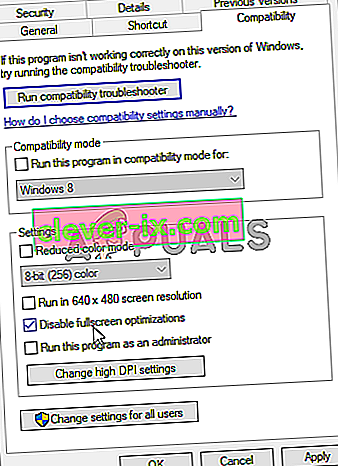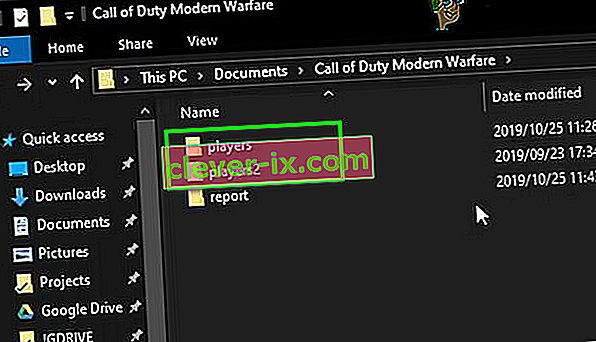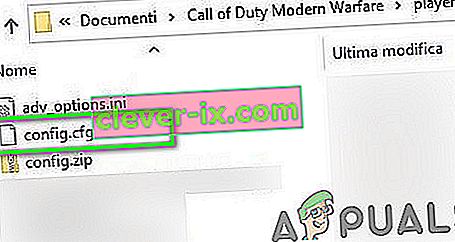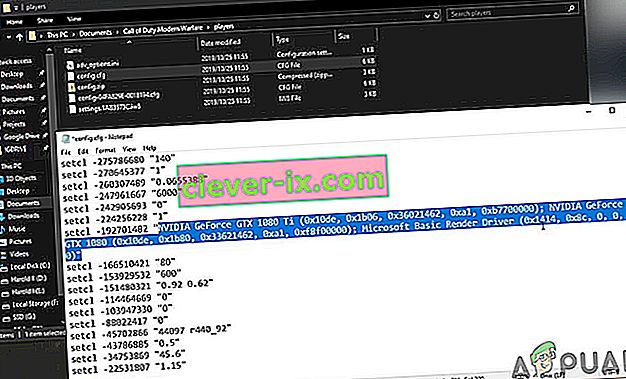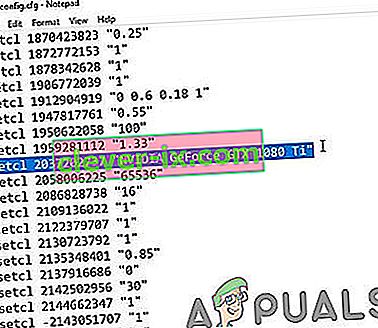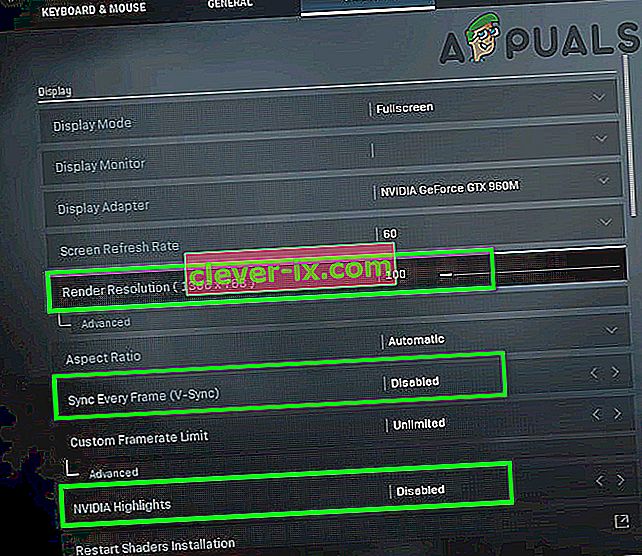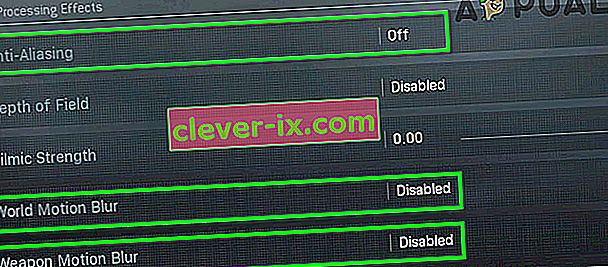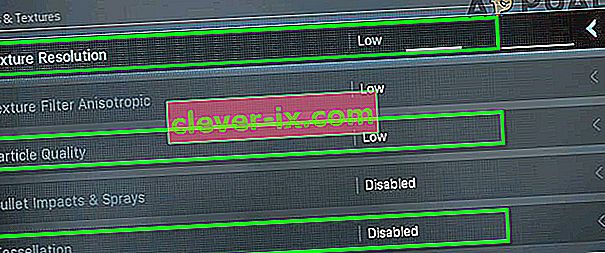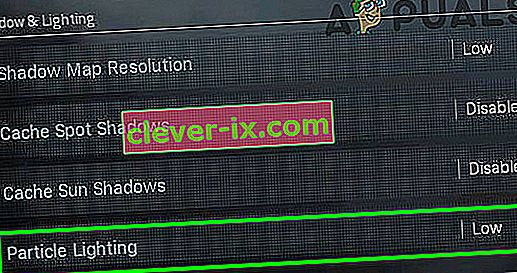Varje variant av Call of Duty kan kasta Dev Error 6065 på grund av föråldrade Windows- och systemdrivrutiner och korrupta spelfiler. Om du spelar med de maximala grafikinställningarna för ditt system kan det också resultera i felmeddelandet.
När användaren stöter på Dev-fel 6065, kraschar spelet och kastar meddelandet ” DirectX mötte ett oåterkalleligt fel: Dev Error 6065 “.

Här är några vanliga steg som kan hjälpa dig att lösa problemet innan du fortsätter med de specifika lösningarna.
- Starta om ditt system.
- Öppna spelet och startprogrammet som administratör .
- Om du använder mer än en skärm, försök använda en skärm .
- Se till att dina Windows- och systemdrivrutiner är uppdaterade .
- Installera om DirectX.
- Inaktivera ditt antivirusprogram och stäng av brandväggen för att kontrollera om de skapar problemet.
- Avinstallera och Installera den grafikdrivrutin .
- Försök att sänka systemets klockhastighet . Överklockning: En nybörjarguide och hur man överklockar din GPU är bra resurser för att få idén om överklockning.
- Inaktivera alla prestandaövervakningsapplikationer som MSI Afterburn och program med överlagringsfunktioner som Nvidias GeForce Experience. Du kan också starta om ditt system för att kontrollera om någon annan applikation skapar problemet.
För att lösa dev-felet 6065, följ nedanstående lösningar.
Lösning 1: Inaktivera G-Sync (användare av NVIDIA-kort)
G-Sync-funktionen används för att eliminera skärmavrivning som kan hända när din GPU har kastat så många ramar som inte kan hanteras av displayens enhet. Även om G-Sync har sina fördelar kan det orsaka många spelfel inklusive dev-felet 6065. I så fall kan inaktivera G-sync lösa problemet.
- Avsluta spelet.
- Öppna din NVIDIA-kontrollpanel .
- I den vänstra rutan i NVIDIA-kontrollpanelens fönster expanderar du alternativet Display och klickar sedan på Ställ in G-Sync .
- Avmarkera alternativet för Aktivera G-Sync i den högra rutan i fönstret .

- Starta nu om Call of Duty och kontrollera om det är klart för dev-felet 6065.
Lösning 2: Inaktivera helskärmsoptimeringar
Windows 10 har en funktion av " Helskärmsoptimering ", som gör det möjligt för Windows att optimera prestanda och videokvalitet för applikationer och spel när de startas i helskärmsläge. Detta läge har dock en känd historia för att skapa många spelproblem. Detsamma kan vara fallet för Dev Error 6065. För att utesluta detta kan inaktivera " Optimering av helskärm " lösa problemet.
Avsluta spelet och döda alla dess pågående processer genom uppgiftshanteraren. Som illustration kommer vi att diskutera processen för Blizzard-klienten.
- Starta Blizzard Battle.net-klienten.
- I den högra rutan i fönstret letar du upp och klickar på ikonen för Call of Duty .
- I spelets meny klickar du på rullgardinsmenyn Alternativ och sedan på Visa i Utforskaren .

- Hitta nu exe-filen i spelet i installationsmappen för spelet. Sedan högerklicka på den och välj Egenskaper .
- Sedan navigera till Compatibility fliken i fönstret Egenskaper.
- Markera kryssrutan " Inaktivera helskärmsoptimeringar " och klicka sedan på Apply / Ok för att spara ändringarna.
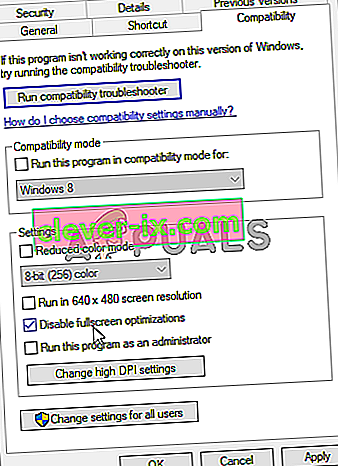
- Starta nu spelet och kontrollera om det fungerar bra.
Lösning 3: Justerar med Call of Duty-mappen
Call of Duty sparar olika spelkonfigurationsfiler i mappen Players and Players 2 (båda mapparna finns i mappen Call of Duty). Om fel konfigurationer orsakar felet 6065, då kan namnet på dessa två mappar lösa problemet eftersom de två mapparna återskapas med standardkonfigurationerna när spelet startas om.
- Avsluta spelet och döda alla dess relaterade processer genom Aktivitetshanteraren.
- Öppna nu File Explorer och navigera till mappen Call of duty- dokument. Vanligtvis ligger den på följande väg:
Dokument \ Call of Duty (din variant av spelet) \
- Nu hitta och byta namn på spelare och spelare 2 mappar.
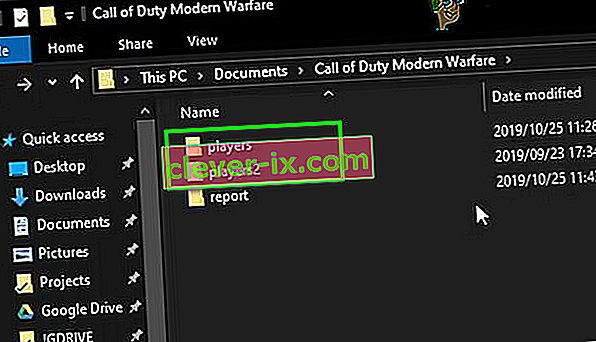
- Starta sedan om spelet och kontrollera om det fungerar bra.
- Om inte, avsluta spelet.
- Öppna nu Call of Duty-dokumentmappen igen (som nämnts i steg 2) och kopiera allt innehåll till en säkrare plats.
- När du har kopierat innehållet i mappen Call of Duty, raderar du allt innehåll .
- Starta om spelet och kontrollera om det fungerar bra.
Lösning 4: Skanna och reparera Call of Duty's spelfiler
Om dina spelfiler har skadats är du benägen att möta olika typer av problem inklusive Dev-fel 6065. I så fall kan du använda lösningens inbyggda funktionalitet för att skanna och reparera spelfilerna. Som illustration kommer vi att diskutera processen för Blizzard-klienten. Du kan följa instruktionerna enligt din spelklient.
- Starta Blizzard- appen.
- Klicka på ikonen för Call of Duty i den vänstra rutan i appgränssnittet .
- Klicka på rullgardinsmenyn Alternativ på spelsidan och klicka sedan på knappen Skanna och reparera i snabbmenyn.

- Klicka sedan på Börja skanna .
- Nu kommer ditt spels filer att skannas och saknade / skadade spelfiler (om några) kommer att laddas ned igen
- När skannings- och reparationsprocessen är klar, starta om spelet och kontrollera om det fungerar bra.
Lösning 5: Justerar med grafikkortet och dess drivrutin
Felkonfiguration av grafikkort och dess drivrutiner kan orsaka många spel- / systemproblem inklusive dev-felet 6065. För att övervinna dev 6065, följ de nämnda tweaksna.
Inaktivera extra grafikkort
Om ditt system har mer än ett grafikkort kan det lösa problemet att inaktivera det integrerade kortet.
- Avsluta spelet.
- Inaktivera integrerat grafikkort med administratörsåtkomst.
- När du har inaktiverat grafikkortet startar du spelet och kontrollerar om det fungerar bra.
Rulla tillbaka grafikdrivrutinerna
Om dev-felet 6065 har börjat inträffa strax efter uppdateringen av grafikkortdrivrutinen kan det lösa problemet att rulla tillbaka grafikdrivrutinen till en tidigare version.
- Avsluta spelet och kontrollpanelen på ditt grafikkort.
- Rulla tillbaka NVIDIA-drivrutiner till en tidigare stabil version. Om du använder ett annat varumärke blir instruktionerna nästan desamma.
- Efter att ha installerat den äldre versionen av grafikdrivrutinen, starta spelet och kontrollera om det fungerar bra.
Kopiera grafikkortnamnet i filen Config.cfg
Config.cfg-filen används av spelet för att ladda dess konfigurationer under lanseringen. Om det har motstridiga poster för ditt grafikkort, kan det resultera i dev-felet 6065. I så fall kan det lösa problemet att ta bort konflikten från posterna.
- Avsluta spelet.
- Öppna mappen Players of Call of Duty som nämns i lösning 9.
- Öppna nu Config.cfg- filen med anteckningar.
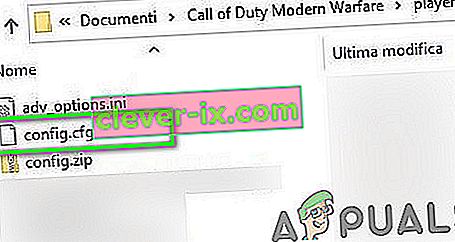
- Rulla sedan ner till slutet av filen. Här hittar du namnet på ditt grafikkort . På bilden visas den som NVIDIA GeForce GTX 1080 Ti (0x10de och bla bla).
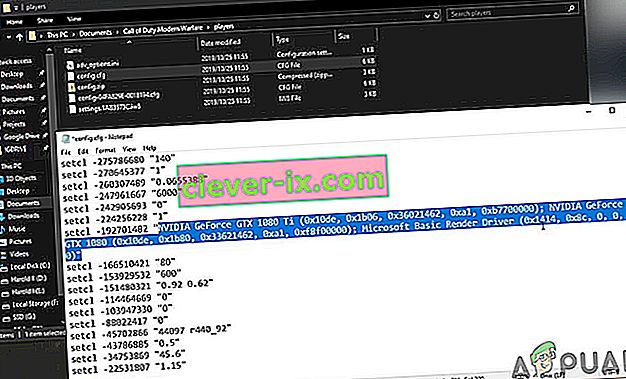
- Kopiera namnet till början av fästet. Du bör till exempel kopiera GeForce GTX 1080 Ti för bilden ovan.
- Börja nu att bläddra till början av filen och varhelst du ser namnet på ditt grafikkort eller bara grafikkortet, byt ut det mot det kopierade namnet på ditt grafikkort (ändra inte värdena för setc1 och siffror, byt bara ut grafikkortet del).
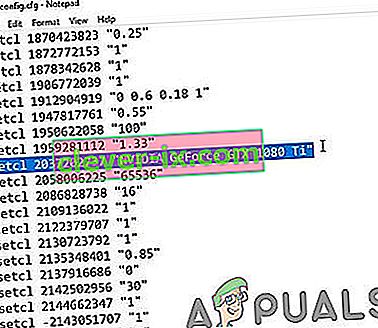
- Nu spara ändringarna och avsluta filen.
- Starta om spelet nu och kontrollera om det är klart för dev-felet 6065.
Lösning 6: Justera spelets inställningar
Call of Duty kan vara extremt instabil om du spelar med de maximala grafikinställningarna för ditt system och därmed orsakar dev-felet 6065. I så fall kan du antingen försöka köra spelet med standardinställningarna eller tillämpa inställningarna som nämns nedan. Men hur tillämpar du inställningar om du står inför dev-felet 6065 vid lanseringen av spelet? För att övervinna det måste du starta spelet i säkert läge. Du får möjlighet att starta spelet i säkert läge när spelet kraschar och du startar om spelet. När du uppmanas att starta spelet i säkert läge klickar du på ja.

- Starta spelet och öppna spelalternativen och gör följande ändringar i dina inställningar
- Upplösning (Grafikflik): 1920 x 1080
- Renderupplösning (fliken Grafik): 100
- Synkronisera varje ram / V-synk (fliken Grafik): Inaktiverad
- Nvidia-höjdpunkter (fliken Grafik): Inaktiverad
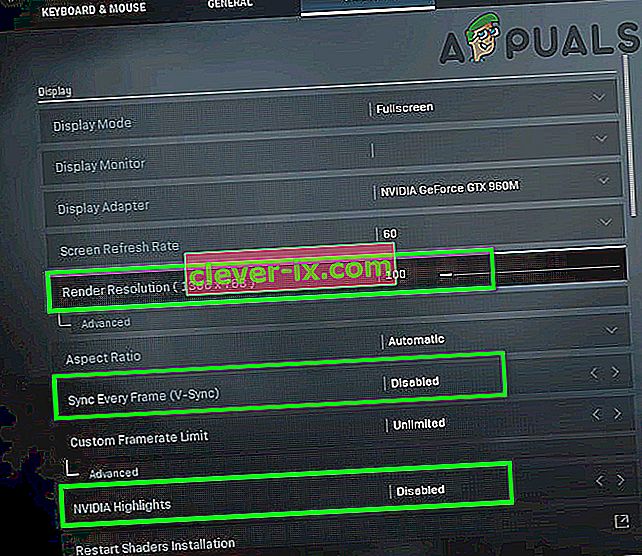
- Visningsläge (grafikflik): Helskärm utan ram

- Skuggkartaupplösning (grafikflik): Normal
- Cache Spot Shadows (Grafik-fliken): Inaktiverad
- Cache Sun Shadows (fliken Grafik): Inaktiverad
- Strålspårning (Shadow & Lighting): Inaktiverad

- Anti-aliasing (efterbehandlingseffekter / globala inställningar): inaktiverad
- World Motion Blur (fliken Grafik): Inaktiverad
- Vapenrörelseoskärpa (grafikflik): Inaktiverad
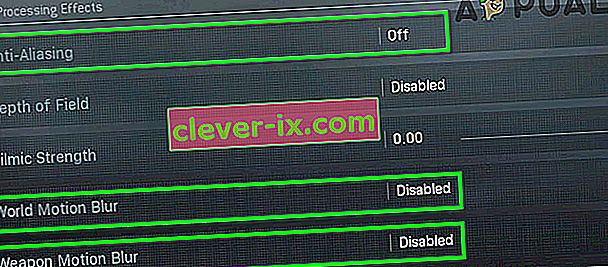
- Texturupplösning (fliken Grafik): Normal (allt ovanför Normal ger dev-felet 6065).
- Tessellation (globala inställningar): inaktiverad
- Partikelkvalitet (texturavsnitt på fliken Grafik): låg
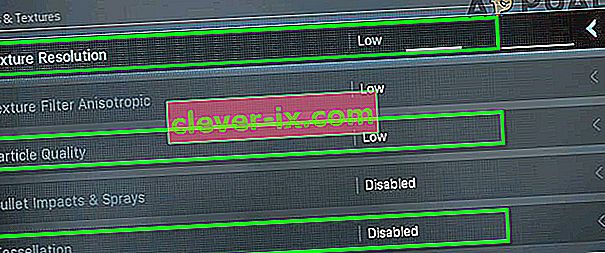
- Partikelbelysning (Skugga och belysning på fliken Grafik): låg
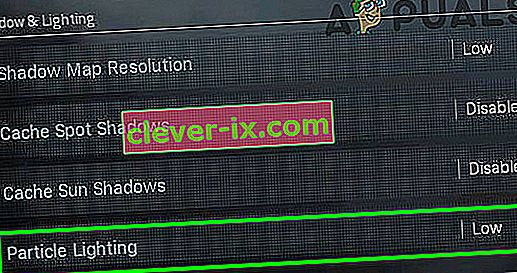
- Crossplay (fliken Konto): Inaktiverad

- Serverlatency (avsnittet Telemetri på fliken Allmänt): Aktiverat

Om problemet kvarstår, försök med Texture resolution inställt på “low”, frame rate set to 60, Shadow Map Resolution set to low.
Lösning 7: Installera om spelet
Om ingenting har fungerat för dig hittills är det dags att avinstallera och installera om spelet (med hänsyn till nedladdningsstorlek och tid, det är inte ett trevligt steg för spelarna, men du kan behöva göra det). Du kan följa instruktionerna enligt din plattform, för att illustrera kommer vi att diskutera processen för Blizzard-appen.
- Starta Blizzard-appen och klicka på ikonen för Call of Duty i den vänstra rutan .
- Klicka på Alternativ och i rullgardinsmenyn klickar du på avinstallera spelet

- Nu följer anvisningarna på skärmen för att slutföra avinstallationen.
- Starta sedan om ditt system.
- Nu lanserar Blizzard app och installera Call of Duty.
- När installationen är klar, starta och spela spelet.